
Sonys PlayStation 4 har et dashbord i sosial media-stil. Vennene dine kan se PlayStation-aktiviteten din sammen med ditt virkelige navn, og kontoen din kan være synlig for Facebook-vennene dine hvis du har koblet PlayStation 4 til Facebook.
Du kan administrere disse personverninnstillingene på innstillingsskjermen på PlayStation 4 og tilpasse dem til det du er komfortabel med.
For å få tilgang til disse innstillingene, gå til PlayStation 4-startskjermen, trykk "Opp", bla til høyre og velg "Innstillinger" -ikonet.

Velg “PlayStation Network / Account Management” på Innstillinger-skjermen for å få tilgang til kontoalternativene dine.
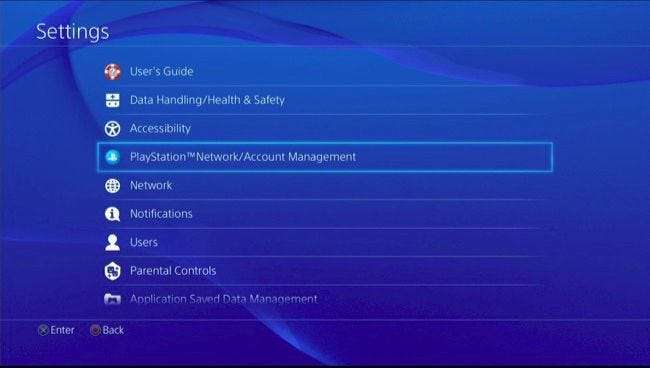
Administrer Facebook og andre sosiale mediekontoer
Velg "Koble til andre tjenester" for å kontrollere om PlayStation 4 er koblet til sosiale medietjenester som Facebook, Twitter, YouTube og Dailymotion.

Herfra kan du velge tjenestene som er knyttet til kontoen din. Disse tjenestene lar deg primært legge ut skjermbilder og videoklipp på dine sosiale mediesider, og PlayStation 4 deler ikke noe uten din tillatelse. Logg deg på Facebook, og Facebook-vennene dine kan finne PlayStation 4-kontoen din.
I SLEKT: Slik aktiverer du foreldrekontroll på PlayStation 4
Du kan tilpasse nøyaktig hvordan Facebook-integrering fungerer i personverninnstillingene, men du kan også velge å koble fra Facebook-kontoen din her hvis det plager deg. Eller hvis du ikke har konfigurert Facebook-integrasjon ennå og vil, kan du velge "Facebook" her for å logge på Facebook.
Bare innehavere av hovedkontoer kan koble sosiale medier, ikke brukere av underkontoer .

Administrer personverninnstillingene dine
Velg "Personverninnstillinger" på PlayStation Network / Account Management-skjermen for å få tilgang til Playstations personverninnstillinger.

Du må oppgi passordet til PlayStation Network-kontoen din for å fortsette.
Når du har logget på, ser du fire kategorier: Dele opplevelsen din, koble til venner, administrere vennelisten og meldinger og beskytte informasjonen din.

Dele din erfaring
Deling av opplevelsen-skjermen styrer hvem som kan se dine PlayStation 4-relaterte aktiviteter. Det er to alternativer her: Aktiviteter og trofeer.
Aktivitetene viser hva du gjør på PlayStation 4. Dette inkluderer hvilke spill du spiller, hvilke videoer du ser på og hvilke trofeer du tjener i videospill. Som standard kan "venners venner" se denne informasjonen. Dette betyr folk du er venner med og folk de er venner med. Du kan imidlertid begrense det til bare venner eller ingen i det hele tatt - eller til og med la noen se denne informasjonen.
På en PlayStation tilsvarer "trofeer" prestasjoner på plattformer som Microsofts Xbox og Valves Steam. Du tjener dem for å gjøre fremgang i spill, fullføre spill og andre prestasjoner. Som standard kan hvem som helst se pokalene du har tjent. Du kan imidlertid begrense denne informasjonen til venner av venner, bare venner eller ingen i det hele tatt. Du kan også velge å ekskludere trofeer fra bestemte spill hvis du ikke vil at vennene dine skal vite at du har spilt et bestemt spill.

Koble til venner
Skjermbildet Connecting With Friends styrer hvem som kan sende deg venneforespørsler, hvem som kan se ditt virkelige navn, om folk kan finne PlayStation-kontoen din ved å søke etter det virkelige navnet ditt, og hvem PlayStation anbefaler at du kobler deg til.
Som standard kan alle sende deg en venneforespørsel. Bare nære venner av dine nære venner - det vil si venner som har akseptert en vennesøking og fått tillatelse til å se ditt virkelige navn - vil kunne se ditt virkelige navn og profilbilde. Ingen kan finne deg ved å søke etter ditt virkelige navn. PlayStation 4 vil bare anbefale deg å få kontakt med nære venner av dine nære venner.
Disse innstillingene er ganske private som standard, men du kan velge å gjøre dem mindre. Du kan la folk finne deg ved å søke etter ditt virkelige navn hvis du vil være mer oppdagelig for folk som kjenner deg, og dele ditt virkelige navn med flere spillere. Eller du kan stramme dem, hindre folk i å sende deg venneforespørsler og sikre at det virkelige navnet ditt ikke vises på andres konsoller i det hele tatt.
Hvis du har koblet PlayStation 4 til Facebook-kontoen din, kan du også justere om PlayStation Network-kontoen din anbefales til Facebook-vennene dine via funksjonen "Spillere du kanskje kjenner".
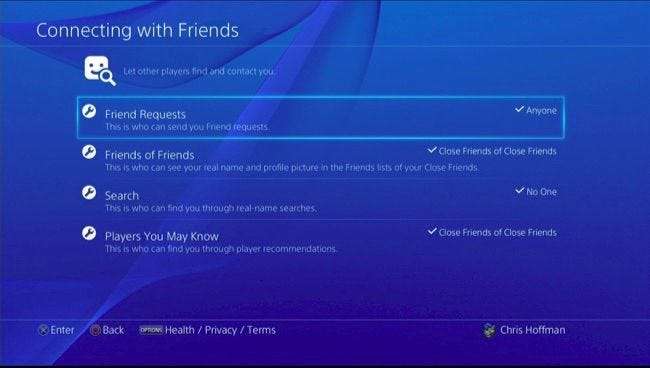
Administrere vennelisten og meldinger
Skjermbildet Administrere vennelisten og meldinger styrer hvem som kan se vennelisten din og hvem som kan se ditt virkelige navn og profilbilde i spill. Den styrer også hvem som kan sende deg venneforespørsler, forespørsler om å se spillingen din og meldinger.
Som venner kan venners venner se vennelisten din, og bare nære venner kan se navnet ditt i spill. Alle kan sende deg en venneforespørsel eller en melding, mens bare venner kan sende en forespørsel om å se spillingen din.
Du kan justere disse innstillingene herfra, for eksempel kan du begrense vennene dine fra å se vennelisten din og gjøre den privat. Hvis du ikke vil motta meldinger fra folk som ikke er vennene dine, kan du la PS4 tillate innkommende meldinger bare fra venner.
“Friend Requests” -alternativet her er det samme alternativet som på skjermbildet Connecting With Friends ovenfor. Det er bare duplisert her for å gjøre det lettere å finne, da det er fornuftig i begge seksjoner.

Beskytte informasjonen din
Skjermbildet Protecting Your Information gir deg en enkelt skjerm som gjør det enkelt å kontrollere hvor ditt virkelige navn vises, og hvem som kan finne deg gjennom anbefalinger.
Hvis du har gått gjennom avsnittene ovenfor, vil du legge merke til at dette skjermbildet bare inneholder de samme alternativene som tilbys på de ovennevnte skjermbildene. Disse personlige informasjonsrelaterte innstillingene ligger på ett sted, slik at du enkelt kan finne dem og endre dem på en gang.
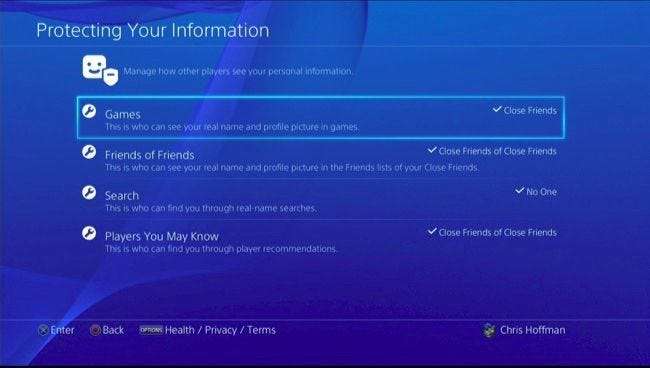
Mange av disse funksjonene avhenger av hvem du er venn med. For å få tilgang til vennelisten din, besøk PS4s startskjermbilde, trykk på "Opp" -knappen for å få tilgang til raden med ikoner øverst på skjermen, og velg "Venner". Du kan se vennelisten din, fjerne venner, søke etter venner og legge dem til herfra.







